谷歌浏览器如何如何显示所有书签?在使用谷歌浏览器的时候,很多人都喜欢将网页加入书签,以便下次打开,这些书签都在浏览器右边的侧边栏里,但是这个侧边栏显示的网页非常有限,要想显示所有的书签需要在设置里进行修改,很多小伙伴还不知道如何操作。接下来小编就给大家带来谷歌浏览器在侧边栏显示所有书签操作指南,希望能够帮到大家。

1、第一步,我们在电脑中点击打开谷歌浏览器,然后在浏览器页面右上角点击打开三个竖点图标(如图所示)。
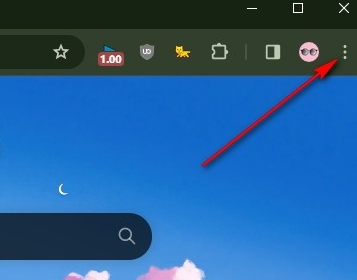
2、第二步,打开三个竖点图标之后,我们再在菜单列表中找到“书签和清单”选项,点击该选项(如图所示)。
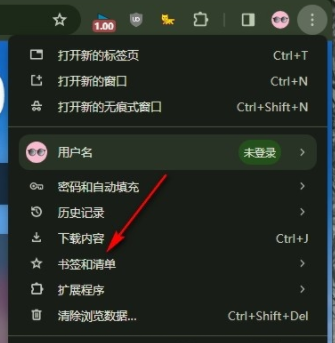
3、第三步,打开“书签和清单”选项之后,我们再在子菜单列表中点击打开“显示书签栏”选项(如图所示)。
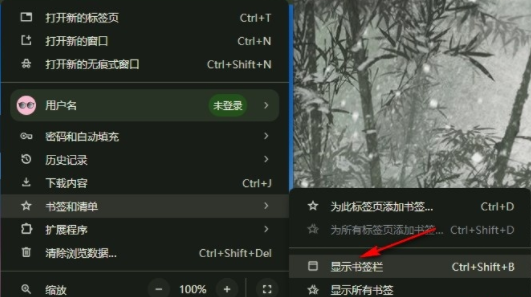
4、第四步,在书签栏中,我们先打开“所有书签”选项,然后在下拉列表中点击选择“打开侧边栏即可查看所有书签”选项(如图所示)。
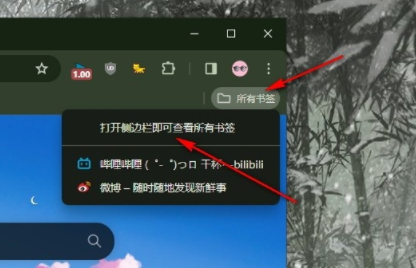
5、第五步,点击“打开侧边栏即可查看所有书签”选项之后,我们在右侧的侧边栏中就能看到自己的所有书签了(如图所示)。
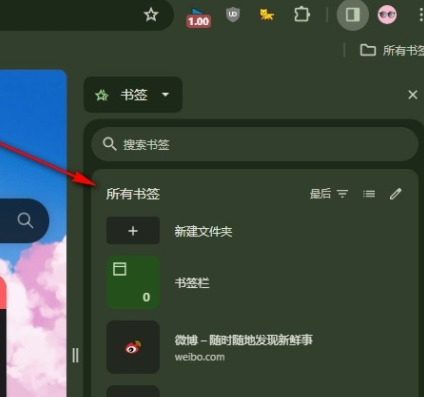
以上就是【谷歌浏览器如何如何显示所有书签?谷歌浏览器在侧边栏显示所有书签操作指南】的全部内容啦,感兴趣的朋友快来看看吧。
